如何利用GitHub+PicGo打造专属私人图床
一、在自己的GitHub中创建一个新的Repository
点击"New repository"按钮


按1234步骤执行(步骤3可选)
注意勾选Public选项,否则会上传失败
二、生成Token秘钥
回到主页,点击"Settings"按钮

进入页面后,点击"Developer settings"按钮

点击"Personal access tokens"按钮
创建新的Token
填写描述,选择"repo",然后点击"Generate token"按钮
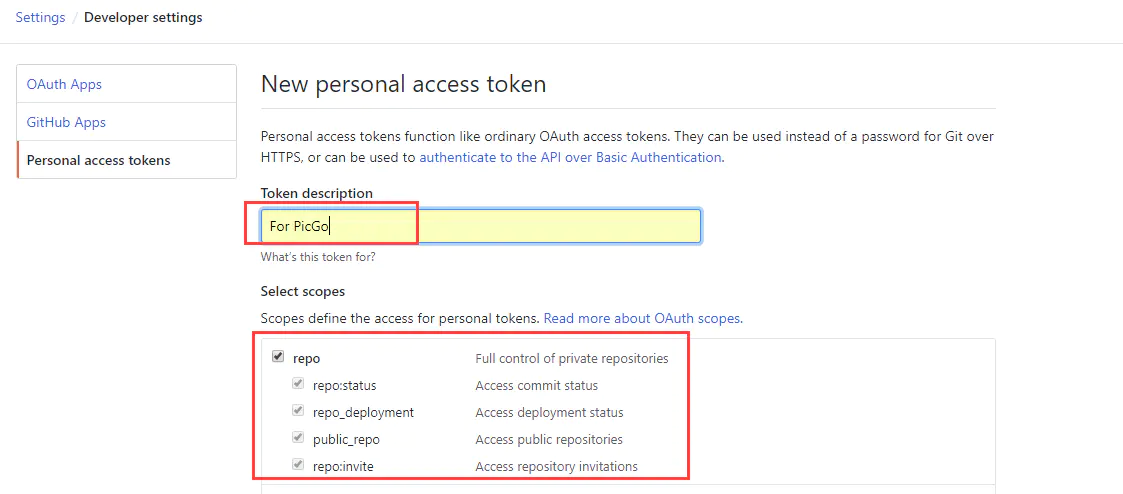
注:创建成功后,会生成一串token,这串token之后不会再显示,所以第一次看到的时候,就要好好保存
三、配置PicGo
下载PicGo:https://github.com/Molunerfinn/PicGo/releases/tag/v2.2.2
配置图床
设定仓库名的时候,是按照“账户名/仓库名的格式填写”
分支名统一填写“master”
将之前的Token黏贴在这里
存储的路径可以按照我这样子写,就会在repository下创建一个“img”文件夹
自定义域名的作用是,在上传图片后成功后,PicGo会将“自定义域名+上传的图片名”生成的访问链接,放到剪切板上
https://raw.githubusercontent.com/用户名/RepositoryName/分支名,,自定义域名需要按照这样去填写
相关配置
配置完成
注意事项:必须要先将图片复制到剪贴板才能使用快捷键上传

